คำถาม
ปัญหา: จะสำรองและกู้คืนรีจิสทรีของ Windows ได้อย่างไร
สวัสดี ฉันสงสัยว่าเป็นไปได้ไหมที่จะสร้างข้อมูลสำรองของรีจิสทรีของ Windows ถ้าเป็นเช่นนั้น ฉันจะกู้คืนข้อมูลสำรองนั้นได้อย่างไร
คำตอบที่แก้ไขแล้ว
รีจิสทรีของ Windows[1] เป็นฐานข้อมูลที่มีการตั้งค่าและการกำหนดค่าที่หลากหลายสำหรับระบบปฏิบัติการ Windows และโปรแกรมที่ทำงานบนระบบปฏิบัติการนั้น รีจิสทรีจัดเก็บข้อมูลเกี่ยวกับโปรแกรมที่ติดตั้ง การตั้งค่าระบบ การตั้งค่าผู้ใช้ และข้อมูลอื่นๆ ที่จำเป็นสำหรับระบบปฏิบัติการและโปรแกรมในการทำงานอย่างถูกต้อง
โดยจัดอยู่ในโครงสร้างแบบลำดับชั้น โดยมีคีย์และค่าที่กำหนดการตั้งค่าและการกำหนดค่าต่างๆ ตัวอย่างเช่น รีจิสทรีอาจมีคีย์ที่กำหนดการตั้งค่าเริ่มต้นสำหรับเดสก์ท็อป การตั้งค่าทั้งระบบสำหรับระบบปฏิบัติการ และการตั้งค่าสำหรับโปรแกรมเฉพาะ
รีจิสทรีของ Windows เป็นส่วนสำคัญของระบบปฏิบัติการ เนื่องจากจัดเก็บการตั้งค่าและการกำหนดค่าจำนวนมากที่กำหนดวิธีการทำงานของระบบและโปรแกรม อย่างไรก็ตาม อาจทำให้เกิดปัญหาได้เช่นกัน เนื่องจากข้อผิดพลาดหรือความเสียหายในรีจิสทรีอาจทำให้เกิดปัญหากับระบบปฏิบัติการและโปรแกรมที่ติดตั้งได้
มีหลายกรณีที่ผู้ใช้ต้องแก้ไขรีจิสทรีเพื่อแก้ไขปัญหาบางอย่าง อย่างไรก็ตาม เนื่องจากเป็นส่วนสำคัญของระบบปฏิบัติการ Windows จึงควรสำรองข้อมูลก่อนที่จะทำการเปลี่ยนแปลงในกรณีที่เกิดข้อผิดพลาด ในคำแนะนำด้านล่าง คุณจะพบขั้นตอนในการสำรองข้อมูลรีจิสทรีทั้งหมด ส่วนเฉพาะ และวิธีการคืนค่า

หากคุณประสบปัญหาเกี่ยวกับระบบปฏิบัติการ คุณควรลองใช้เครื่องมือบำรุงรักษาเช่น เรสโตโรเครื่องซักผ้าแมค X9 ก่อนทำการเปลี่ยนแปลงใด ๆ กับรีจิสทรี ซอฟต์แวร์ที่มีประสิทธิภาพนี้สามารถแก้ไขข้อผิดพลาดของระบบส่วนใหญ่, BSOD,[2] ไฟล์เสียหายและปัญหาเกี่ยวกับรีจิสทรีโดยอัตโนมัติ นอกจากนี้ยังสามารถล้างคุกกี้และแคช[3] ซึ่งมักเป็นสาเหตุของการทำงานผิดพลาดหลายอย่าง มิฉะนั้น ให้ทำตามคำแนะนำทีละขั้นตอนด้านล่าง
สร้างข้อมูลสำรองของรีจิสทรี
หากต้องการกู้คืนส่วนประกอบของระบบที่จำเป็น โปรดซื้อรุ่นที่ได้รับอนุญาตของ เรสโตโร เครื่องซักผ้าแมค X9 เครื่องมือการกู้คืน
ขั้นตอนต่อไปนี้แสดงวิธีการสำรองข้อมูลรีจิสทรีของ Windows ทั้งหมด:
- เปิด เมนูเริ่มต้น, พิมพ์ regedit.exe ในช่องค้นหา แล้วเปิด Registry Editor
- คลิก ใช่ ใน ยูเอซี พร้อมท์
- เลือก คอมพิวเตอร์ และ คลิกขวา บนนั้น
- ตอนนี้เลือก ส่งออก
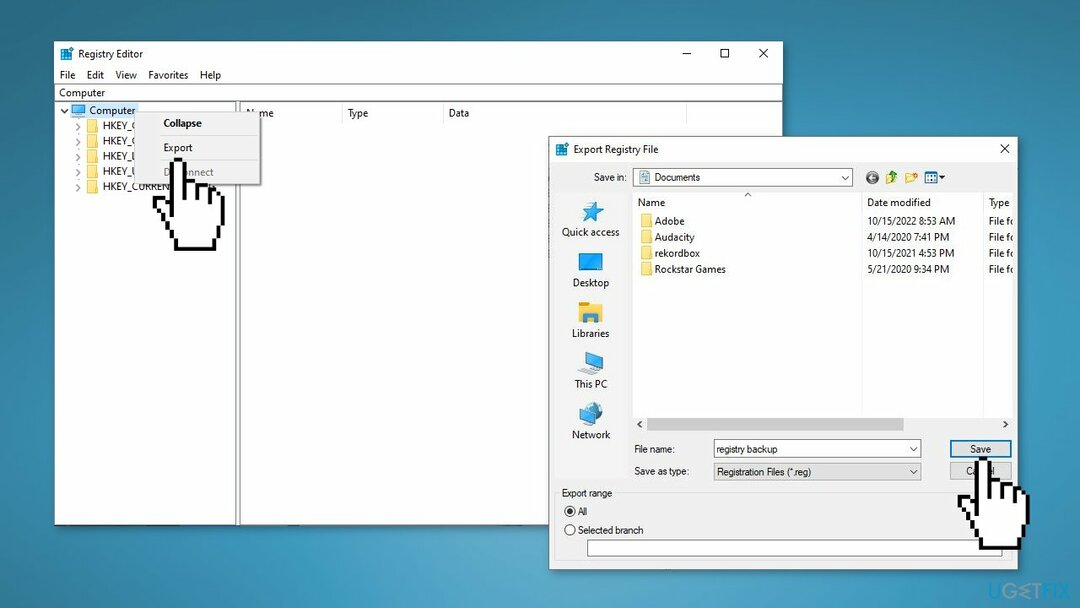
- ใน ส่งออกไฟล์รีจิสทรี กล่องโต้ตอบ เลือกตำแหน่งที่ตั้งที่คุณต้องการบันทึกสำเนาสำรอง จากนั้นพิมพ์ชื่อสำหรับไฟล์สำรองใน ชื่อไฟล์ สนาม
- เลือก บันทึก
- การสำรองข้อมูลรีจิสทรีทั้งหมดจะถูกบันทึกเป็น .reg ไฟล์
สำรองข้อมูลส่วนหนึ่งของรีจิสทรี
หากต้องการกู้คืนส่วนประกอบของระบบที่จำเป็น โปรดซื้อรุ่นที่ได้รับอนุญาตของ เรสโตโร เครื่องซักผ้าแมค X9 เครื่องมือการกู้คืน
ขั้นตอนนี้มีประโยชน์หากผู้ใช้ต้องการเปลี่ยนแปลงในส่วนหนึ่งของรีจิสทรี และไม่ต้องการสำรองข้อมูลรีจิสทรีทั้งหมด:
- นำทางไปยัง คีย์รีจิสทรีหรือไฮฟ์ ที่คุณต้องการสำรองข้อมูล
- คลิกที่ ไฟล์แล้ว ส่งออก
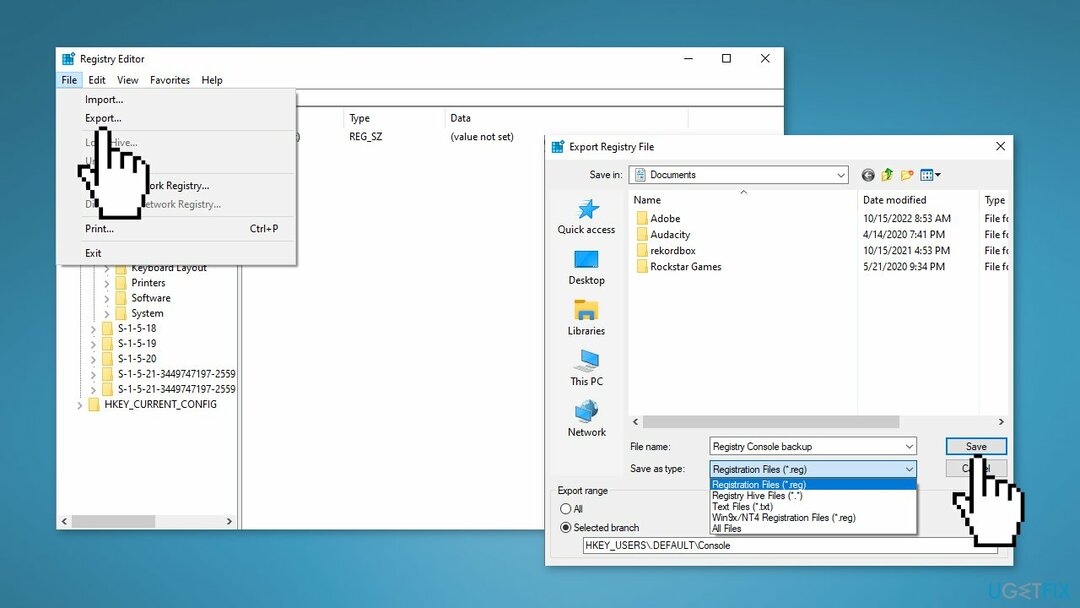
- คุณสามารถบันทึกหรือสำรองข้อมูลรีจิสทรีในรูปแบบต่อไปนี้:
ไฟล์ลงทะเบียน .reg
ไฟล์ Registry Hive - บันทึกภาพไบนารี
ไฟล์ข้อความที่สามารถอ่านได้ใน Notepad
รูปแบบ Win9x/NT4 ที่เก่ากว่า
- เลือกของคุณ ช่วงการส่งออก และ บันทึกเป็น พิมพ์และคลิกที่ บันทึก เพื่อบันทึกข้อมูลสำรอง
กู้คืนข้อมูลสำรอง
หากต้องการกู้คืนส่วนประกอบของระบบที่จำเป็น โปรดซื้อรุ่นที่ได้รับอนุญาตของ เรสโตโร เครื่องซักผ้าแมค X9 เครื่องมือการกู้คืน
เมื่อคุณสำรองข้อมูลรีจิสทรีแล้ว คุณสามารถใช้ขั้นตอนเหล่านี้เพื่อกู้คืนได้:
- เปิด เมนูเริ่มต้น, พิมพ์ ลงทะเบียนแล้วกด เข้า เพื่อเปิด ตัวแก้ไขรีจิสทรี
- คลิก ใช่ ใน ยูเอซี พร้อมท์
- ใน ตัวแก้ไขรีจิสทรีคลิก ไฟล์ และ นำเข้า
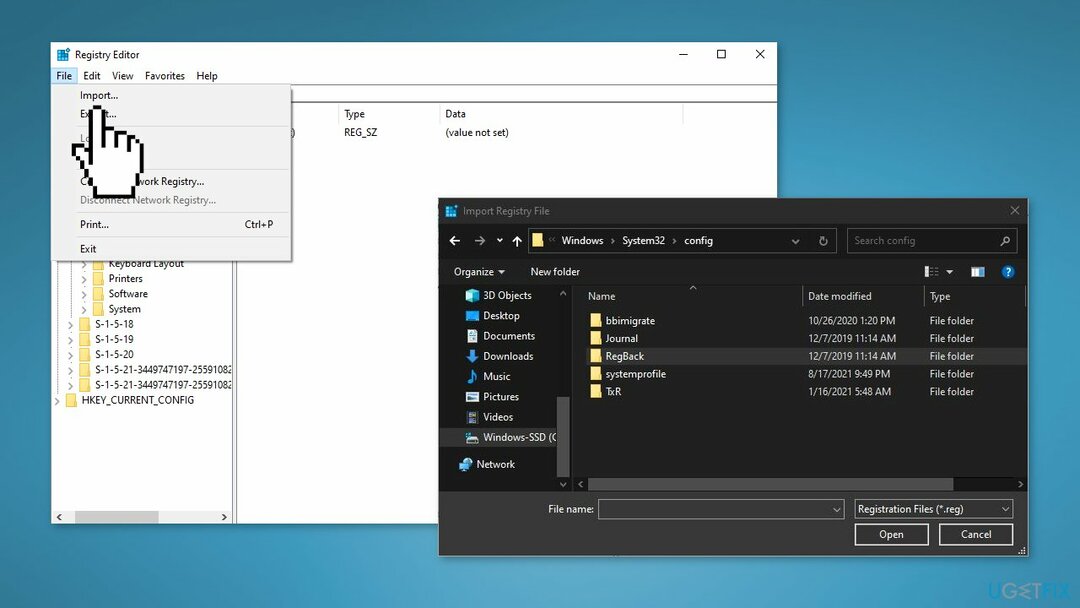
- ใน นำเข้าไฟล์รีจิสทรี กล่องโต้ตอบ เลือกตำแหน่งที่คุณบันทึกสำเนาสำรอง
- เลือกไฟล์สำรอง จากนั้นคลิก เปิด
ใช้การคืนค่าระบบ
หากต้องการกู้คืนส่วนประกอบของระบบที่จำเป็น โปรดซื้อรุ่นที่ได้รับอนุญาตของ เรสโตโร เครื่องซักผ้าแมค X9 เครื่องมือการกู้คืน
Windows จะบันทึกรีจิสทรีโดยอัตโนมัติทุกครั้งที่มีการสร้างจุดคืนค่าระบบ ทั้งด้วยตนเองและโดยอัตโนมัติ เหตุผลสำคัญคือเมื่อคุณเลือกที่จะกู้คืนพีซีของคุณเป็นสถานะที่บันทึกไว้ก่อนหน้านี้ ระบบปฏิบัติการ Windows จะต้องสำรองข้อมูลรีจิสทรีเก่าเพื่อสร้างคอมพิวเตอร์ที่กู้คืนมาซึ่งใช้งานได้ แค่คืนค่าไฟล์เท่านั้นยังไม่พอ การคืนค่ารีจิสตรีที่สำรองไว้ก็สำคัญพอๆ กัน
การคืนค่าระบบจะเปลี่ยนไฟล์ระบบ โปรแกรม และการตั้งค่ารีจิสทรีของคุณ การคืนค่าระบบยังสามารถเปลี่ยนแปลงสคริปต์ ไฟล์แบตช์ และไฟล์ปฏิบัติการประเภทอื่นๆ ในคอมพิวเตอร์ Windows ของคุณได้อีกด้วย ดังนั้นการเปลี่ยนแปลงใดๆ ที่ทำกับไฟล์เหล่านี้จะถูกย้อนกลับเมื่อคุณทำการคืนค่าระบบ
เอกสารส่วนตัวของคุณ (เช่น รูปภาพ อีเมล ฯลฯ) ที่จัดเก็บไว้ในโฟลเดอร์ Documents หรือที่อื่นๆ ยกเว้น เดสก์ท็อปจะไม่ได้รับผลกระทบ แต่รายการบนเดสก์ท็อปของคุณอาจหายไปหลังจากที่คุณเลือกเรียกใช้ระบบ คืนค่า; ดังนั้นจึงขอแนะนำให้คุณย้ายเอกสารส่วนบุคคลจากเดสก์ท็อปของคุณไปยังตำแหน่งอื่นที่ปลอดภัยก่อนที่จะดำเนินการคืนค่าระบบ การสำรองข้อมูลรีจิสทรีที่ดำเนินการโดย System Restore จะอยู่ในตำแหน่งต่อไปนี้:
C:\Windows\System32\config\RegBack
หากคุณต้องการเปลี่ยนระบบของคุณกลับไปสู่จุดก่อนหน้า ให้ทำตามขั้นตอนเหล่านี้:
- ไปที่ เมนูเริ่มต้น, พิมพ์ คืนค่าและคลิกที่ สร้างจุดคืนค่า
- คลิก ระบบการเรียกคืนจากนั้นทำตามคำแนะนำจนกว่าคุณจะเลือกจุดคืนค่าได้
- เลือกสิ่งที่คุณต้องการ (ก่อนเกิดปัญหาใด ๆ ในระบบของคุณ) และดำเนินการตามขั้นตอนต่อไป
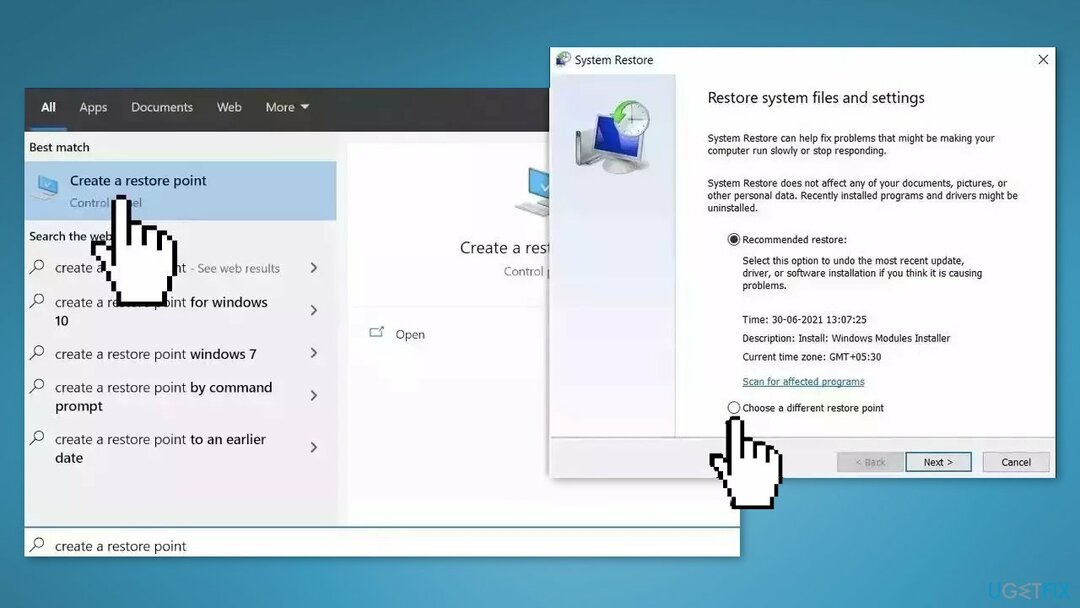
กู้คืนไฟล์และส่วนประกอบอื่น ๆ ของระบบโดยอัตโนมัติ
หากต้องการกู้คืนไฟล์และส่วนประกอบอื่นๆ ของระบบ คุณสามารถใช้คำแนะนำฟรีโดยผู้เชี่ยวชาญของ ugetfix.com อย่างไรก็ตาม หากคุณรู้สึกว่าคุณไม่มีประสบการณ์เพียงพอที่จะใช้กระบวนการกู้คืนทั้งหมดด้วยตัวคุณเอง เราขอแนะนำให้ใช้โซลูชันการกู้คืนตามรายการด้านล่าง เราได้ทดสอบแต่ละโปรแกรมเหล่านี้และประสิทธิภาพสำหรับคุณ ดังนั้นสิ่งที่คุณต้องทำคือปล่อยให้เครื่องมือเหล่านี้ทำงานทั้งหมด
เสนอ
ทำมันตอนนี้!
ดาวน์โหลดซอฟต์แวร์กู้คืนความสุข
รับประกัน
ทำมันตอนนี้!
ดาวน์โหลดซอฟต์แวร์กู้คืนความสุข
รับประกัน
หากคุณประสบปัญหาเกี่ยวกับ Restoro คุณสามารถติดต่อผู้เชี่ยวชาญด้านเทคโนโลยีของเราเพื่อขอความช่วยเหลือได้ ยิ่งคุณให้รายละเอียดมากเท่าไหร่ โซลูชันก็จะช่วยคุณได้ดีขึ้นเท่านั้น
กระบวนการซ่อมแซมที่ได้รับการจดสิทธิบัตรนี้ใช้ฐานข้อมูลส่วนประกอบ 25 ล้านชิ้นที่สามารถแทนที่ไฟล์ที่เสียหายหรือหายไปในคอมพิวเตอร์ของผู้ใช้
ในการซ่อมแซมระบบที่เสียหาย คุณต้องซื้อเวอร์ชันลิขสิทธิ์ของ เรสโตโร เครื่องมือกำจัดมัลแวร์ในการซ่อมแซมระบบที่เสียหาย คุณต้องซื้อเวอร์ชันลิขสิทธิ์ของ เครื่องซักผ้าแมค X9 เครื่องมือกำจัดมัลแวร์
เพื่อไม่ให้เปิดเผยตัวตนโดยสมบูรณ์และป้องกัน ISP และ รัฐบาลจากการสอดแนม กับคุณคุณควรจ้าง การเข้าถึงอินเทอร์เน็ตส่วนตัว วีพีเอ็น. มันจะช่วยให้คุณสามารถเชื่อมต่อกับอินเทอร์เน็ตโดยไม่เปิดเผยตัวตนโดยสมบูรณ์โดยการเข้ารหัสข้อมูลทั้งหมด ป้องกันตัวติดตาม โฆษณา ตลอดจนเนื้อหาที่เป็นอันตราย สิ่งสำคัญที่สุดคือ คุณจะต้องหยุดกิจกรรมสอดแนมที่ผิดกฎหมายซึ่ง NSA และหน่วยงานของรัฐอื่น ๆ ดำเนินการอยู่เบื้องหลัง
สถานการณ์ที่ไม่คาดคิดสามารถเกิดขึ้นได้ทุกเมื่อขณะใช้คอมพิวเตอร์: สามารถปิดได้เนื่องจากไฟฟ้าดับ ก จอฟ้าแห่งความตาย (BSoD) อาจเกิดขึ้นได้ หรือการอัปเดต Windows แบบสุ่มอาจเกิดขึ้นกับเครื่องเมื่อคุณไม่ได้ใช้งานสักระยะหนึ่ง นาที. ด้วยเหตุนี้ งานที่โรงเรียน เอกสารสำคัญ และข้อมูลอื่นๆ อาจสูญหาย ถึง ฟื้นตัว ไฟล์หายคุณสามารถใช้ โปรกู้ข้อมูล – มันจะค้นหาสำเนาของไฟล์ที่ยังมีอยู่ในฮาร์ดไดรฟ์ของคุณและเรียกค้นข้อมูลเหล่านั้นอย่างรวดเร็ว